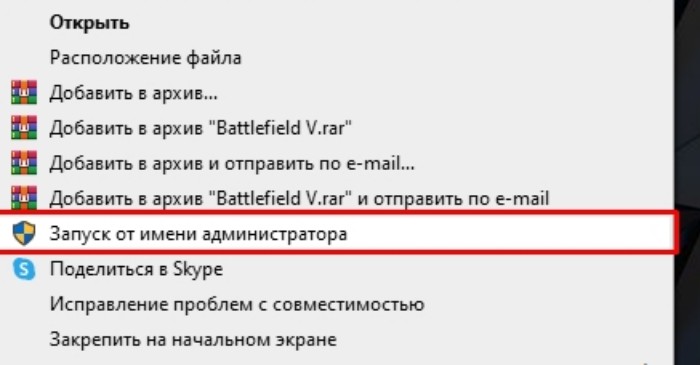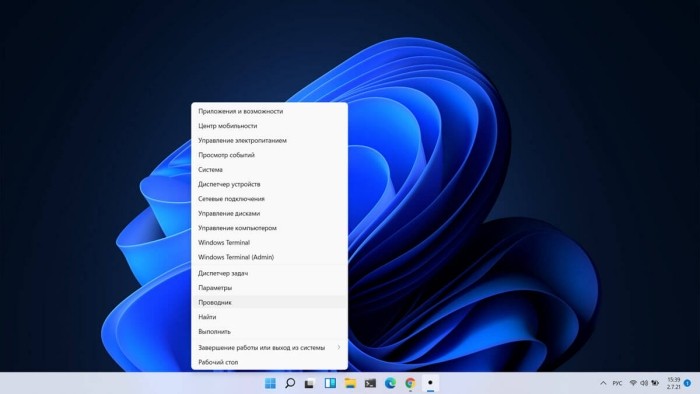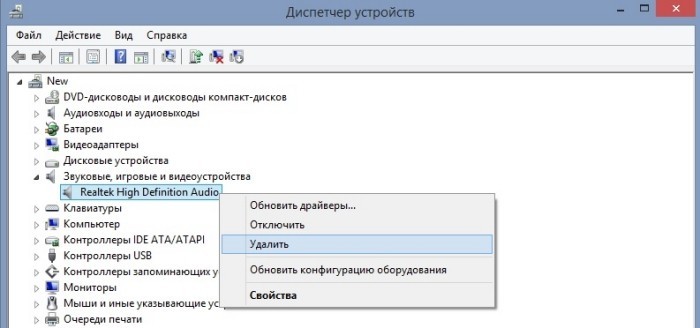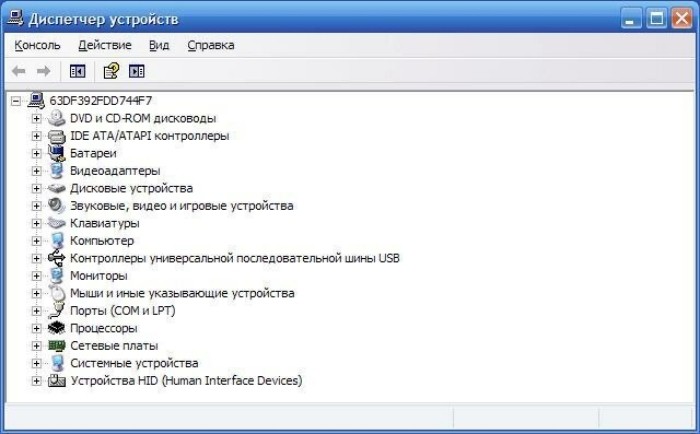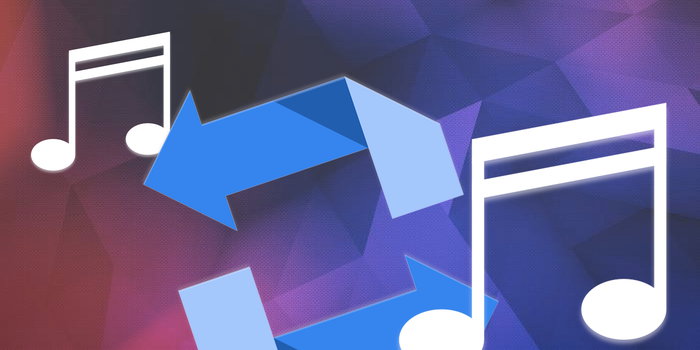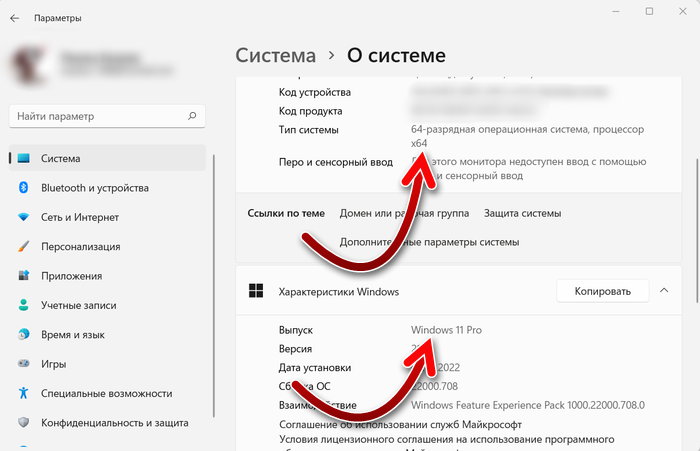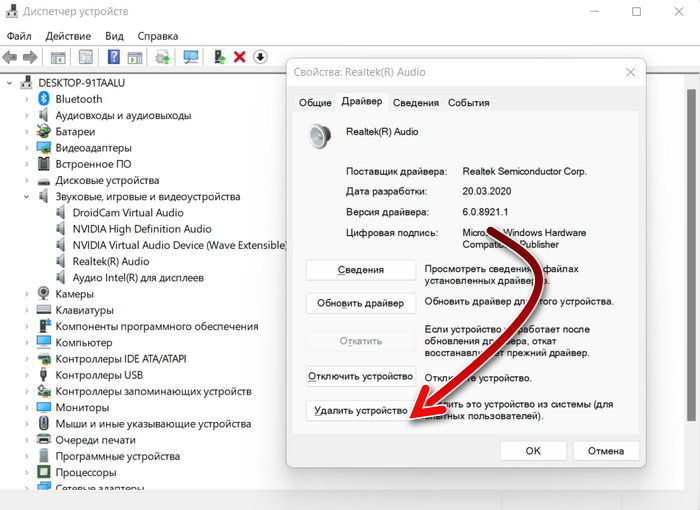На чтение 4 мин Просмотров 3.1к. Опубликовано 08.09.2022
В этом руководстве мы рассмотрим, как исправить код ошибки Realtek HD Audio Driver -0001 в Windows 10/11. Вы можете получить код ошибки 0001 при попытке установить последнюю версию Realtek Audio Driver и получить сообщение типа » Failed to install the Realtek HD audio driver » или » Install Realtek HD Audio Driver Failure!!!». Error Code: -0001 «.
Не паникуйте, поскольку есть способ исправить эту ошибку и установить последнюю версию драйвера Realtek HD Audio на ваш компьютер или ноутбук под управлением Windows.
Драйвер Realtek Audio необходим, чтобы иметь возможность слышать и слушать звук на компьютере под управлением Windows, если ваше системное оборудование использует Realtek. Поэтому установка последней версии драйвера должна быть несложной задачей. На самом деле, Windows 10/11 иногда устанавливает его за вас.
Но раз вы попали в это руководство, значит, вы пытаетесь установить аудиодрайвер Realtek, поскольку он отсутствует, или хотите обновить его до последней версии и получаете код ошибки Realtek 0001 во время установки. Поэтому ниже мы собрали список различных методов, которые вы можете предпринять, чтобы исправить ситуацию и установить драйвер.
Содержание
- Почему я получаю код ошибки Realtek -0001?
- How to fix Realtek HD Audio Driver Error 0001
- Фикс 1: Администратор
- Фикс 2: Повторная загрузка
- Устранение 3: Загрузка драйвера
- Пример 4: Диспетчер устройств
- YouTube video: Исправьте ошибку Realtek Audio Driver Failure Error -0001
Почему я получаю код ошибки Realtek -0001?
Многие вещи могут вызвать эту ошибку при попытке установить драйвер на ваш компьютер с Windows. Например, вы устанавливаете неправильную версию драйвера для вашей системы, файл драйвера поврежден или у вас нет соответствующих привилегий для установки драйвера.
Related: Fix sound not working in Windows
How to fix Realtek HD Audio Driver Error 0001
Ниже описаны методы устранения ошибки 0001 Realtek failure error when trying to install and update the driver in Windows 10 and Windows 11.
Фикс 1: Администратор
Если вы не вошли в Windows как администратор, то сначала переключитесь на учетную запись с правами администратора:
- После входа в систему как администратор щелкните правой кнопкой мыши на файле установки драйвера
- Нажмите Запустить от имени администратора и выполните следующие шаги
Фикс 2: Повторная загрузка
Загрузите файл драйвера снова, если файл, который вы загрузили, был поврежден во время загрузки.
Убедитесь, что вы получили файл с официального сайта Realtek здесь , не загружайте его со случайного сайта.
Устранение 3: Загрузка драйвера
Загрузите драйвер с сайта производителя вашей материнской платы:
- Сначала, узнайте, какая у вас материнская плата, это можно сделать, открыв меню Пуск
- Теперь найдите System Information
- Теперь найдите BaseBoard Product и это ваша материнская плата
.
- Или зайдите в Google и узнайте производителя вашей материнской платы
- Теперь зайдите на сайт вашей материнской платы и скачайте аудиодрайвер Realtek для вашей материнской платы
Пример 4: Диспетчер устройств
Если вышеописанное не помогло, то мы можем использовать Диспетчер устройств для установки драйвера Realtek High Definition Audio в Windows:
- Щелкните правой кнопкой мыши меню Пуск и выберите Диспетчер устройств
- Теперь нажмите Действие затем Добавить устаревшее оборудование
- Нажмите кнопку Следующее > Затем Установите оборудование, которое я вручную выбираю из списка (Advanced)
- Выберите Звук, видео и игровые контроллеры затем нажмите кнопку Next
- Найдите Realtek в списке и выберите Realtek High Definition Audio
- Затем Next и установите драйвер
Мы надеемся, что приведенное выше руководство помогло вам исправить ошибку Realtek HD Audio driver failure code 0001 при попытке установить драйвер, и теперь вы можете снова наслаждаться звуком на вашем компьютере.
Если вы нашли это руководство полезным, мы уверены, что вам понравятся и другие наши руководства по Windows.
YouTube video: Исправьте ошибку Realtek Audio Driver Failure Error -0001
Ознакомьтесь с нашими последними руководствами:
- Fix Realtek Audio Driver Failure Error -0001
- Steelrising Crashing On PC/Xbox/PS
- Disney Dreamlight Valley Co-op
- Fix: Microsoft Store Error 0x803F8001
- Fix: Microsoft Store Error 0x00000194 Page could not be loaded
Ошибка установки аудиодрайвера Realtek-0001 появляется из-за проблем совместимости с Windows. Данное сообщение можно увидеть при попытке установить устаревший драйвер. В некоторых случаях при обновлении операционной системы, она также укажет на эту проблему. Это значит, что для последнего обновления Windows требуется новая версия драйвера Realtek.
Решение 1. Удаление и переустановка драйвера Realtek
Инструкция:
- Нажмите сочетание Win + X, чтобы открыть системное меню.
- Выберите Диспетчер устройств и дождитесь загрузки приложения.
- Далее разверните раздел «Звуковые, игровые и видеоустройства»
- Щёлкните ПКМ по драйверу Realtek и выберите параметр «Удалить».
- По завершении процесса перезагрузите компьютер.
- Снова запустите диспетчер устройств.
- Раскройте вкладку «Действие» на верхней панели и выберите «Обновить конфигурацию оборудования».
- После этого будет проведена проверка на предмет недостающих драйверов и установлены необходимые.
- Ещё раз перезагрузите систему.
Решение 2. Проверка наличия конфликтов драйверов
Как устранить конфликты:
- Откройте Диспетчер устройств как описано выше.
- Разверните категорию Системные устройства.
- Найдите Контроллер High Definition Audio.
- Отключить устройство, нажав по нему ПКМ, и выбрав соответствующую опцию.
- Затем нажмите сочетание Win + X и выберите Программы и компоненты.
- Найдите в списке Realtek High Definition Audio Driver.
- Выделите его и вверху нажмите удалить.
- Перезагрузите компьютер.
- Запустите диспетчер устройств.
- Откройте вкладку «Действие» и снова нажмите «Обновить конфигурацию оборудования».
- Перезагрузитесь.
После этих действий проблема сбоя установки аудиодрайвера Realtek должна исчезнуть. Оставляйте комментарии, помогло ли вам одно из этих решений, а также делитесь опытом, как вы решали данную неисправность.
Драйвера от бренда Realtek всегда сталкивались со множеством конфликтов с операционной системой Windows, причем это происходило еще со времен версии XP. При этом появление сбоев установки драйвера Realtek HD Audio может быть связано с кодом ошибки 0x000000FF. Именно это приводит к проблемам при установке софта для звуковой карты. Устранить эти сложности можно разными способами.
Причина ошибки
Ошибка при установке Realtek HD Audio чаще всего появляется вследствие несовместимости с операционной системой Windows. Это уведомление можно увидеть в том случае, если пользователь пытается поставить старый драйвер. Иногда проблема возникает в случае обновления операционной системы. Это означает, что для последнего обновления Windows нужна новая версия софта.
Способы решения
Чтобы справиться с проблемой, требуется выполнить целый ряд действий. Они заключаются в запуске от имени администратора или установке нового софта. Также устранить сложности можно при помощи диспетчера устройств. Для этого достаточно совершить ряд простых манипуляций.
Запуск от имени администратора
Проблема часто возникает в том случае, если пользователь заходит в сеть не от имени администратора. В этом случае стоит переключить учетную запись. При этом нужно совершить следующие манипуляции:
- После входа в систему от имени администратора кликнуть правой кнопкой мышки на файл установки.
- Нажать на строчку «Запустить от имени администратора».
Установка другого драйвера
Довольно часто проблема в работе девайса заключается в неправильной работе драйверов. При этом их стоит удалять и переустанавливать. Чтобы получить необходимые результаты, рекомендуется совершить следующее:
- Нажать комбинацию клавиш «Win + X». Это поможет перейти в системное меню.
- Кликнуть на «Диспетчер устройств» и дождаться загрузки приложения.
- Перейти в меню «Звуковые, игровые и видеоустройства».
- Нажать правой клавишей мыши на Realtek и найти раздел «Удалить».
- После окончания процесса выполнить перезагрузку персонального компьютера.
Если возникает сбой инсталляции с кодом 0001, рекомендуется совершить следующее:
- Запустить диспетчер.
- Открыть вкладку «Действие», которая находится на верхней панели. Затем требуется кликнуть на строку «Обновить конфигурацию оборудования».
- После этого устройство проведет проверку на предмет нехватки программного обеспечения и поставит нужное.
- Снова выполнить перезагрузку системы.
Обновление через диспетчер устройств
Если перечисленные методы не помогли, стоит воспользоваться специальным встроенным инструментом для инсталляции софта.
При этом рекомендуется выполнить такие действия:
- Кликнуть правой кнопкой мышки на меню «Пуск» и найти раздел «Диспетчер устройств».
- Нажать на раздел «Действие» и выбрать меню «Добавить устаревшее оборудование».
- Кликнуть на кнопку «Следующее» и выбрать строку «Установите оборудование». Ее допустимо выбрать ручным способом из перечня.
- Выбрать раздел «Звук, видео и игровые контроллеры». После этого требуется нажать на кнопку «Next».
- Найти в перечне «Realtek». В появившемся меню выбрать пункт «Realtek High Definition Audio».
- Нажать кнопку «Next» и выполнить инсталляцию программного обеспечения.
Использование софта Realtek HD Audio часто сопровождается различными ошибками. В большинстве случаев их появление связано с несовместимостью программного обеспечения с Виндовс. В такой ситуации чаще всего требуется удалить софт и установить его повторно. При этом рекомендуется четко придерживаться инструкции по инсталляции программного обеспечения.
Вам помогло? Поделитесь с друзьями — помогите и нам!
08.05.2021
Просмотров: 12826
При попытке установить аудиодрайвер Realtek HD Audio на ПК с Windows 10, а также при решении проблем с неработающим звуком пользователь может столкнуться с ошибкой 0001, которая указывает на сбой установки драйвера, несовместимость ПО с устройством, а также на наличие устаревших драйверов.
Читайте также: Что делать, если после установки Windows 10 на компьютере пропал звук?
Решаем сбой с установкой драйвера Realtek HD Audio
Если у вас возникла ошибка 0001 при установке звукового драйвера, то в первую очередь нужно перейти на официальный сайт Realtek и скачать самую свежую версию ПО.
Если установка нового драйвера Realtek HD Audio не помогла избавиться от ошибки 0001 или не удается установить новый драйвер, тогда проблема может крыться в штатном драйвере Microsoft UAA. Для этого нужно перейти в Диспетчер устройств и развернуть ветку «Системные устройства». Здесь может быть «Microsoft UAA Bus Driver for High Definition Audio» (может не быть). Нужно нажать на нем правой кнопкой мыши и выбрать «Отключить».
После перезагрузки ПК стоит повторить попытку установки драйвера.
Старые и неиспользуемые драйвера также могут влиять на работу звукового устройства или мешать установке нового ПО. Если при попытке инсталляции аудио-ПО у вас возник сбой установки драйвера REALTEK HD ERROR CODE: -0001, то нужно удалить старые драйвера. Для того, чтобы удалить такое ПО нужно в Диспетчере устройств перейти во вкладку «Вид» и поставить отметку «Показать скрытые устройства».
Разворачиваем ветку «Звуковые, игровые и видеоустройства» и удаляем все полупрозрачные элементы (это старые драйвера, которые могут конфликтовать с новыми).
Если таких драйверов в списке нет, стоит полностью переустановить Realtek HD Audio. Для этого изначально нужно удалить старые драйвера. Советуем использовать программу DDU. Её нужно скачать, распаковать файлы из архива и запустить Display Driver Uninstaller.exe. Появится небольшое окно. Нужно в меню справа выбрать раздел «Аудио» и «Realtek», а потом удалить ПО.
После перезагрузки ПК стоит открыть Диспетчер устройств, выбрать и «Звуковые, игровые и видеоустройства». Нажимаем на Realtek HD Audio правой кнопкой мыши и выбираем «Обновить драйвер».
Далее выбираем «Выполнить поиск на этом компьютере» и указываем путь к ранее скачанном с официального сайта драйверу. После установки ПО нужно обязательно перезагрузить ПК, чтобы изменения вступили в силу.
Драйверы — это небольшие программы, которые устанавливаются в систему. Они обеспечивают работу устройств, подключенных к компьютеру, управляют питанием и логикой оборудования. Для каждого устройства есть драйверы, как для внутренних, так и для внешних (например, флешки, мышки, клавиатуры и другое). Драйверы часто устанавливаются вместе с системой, но иногда пользователю приходится позаботиться о ручной установке, что не всегда проходит гладко. В этой статье рассмотрим, что делать, если во время установки драйвера Realtek HD Audio возникает сбой с ошибкой [Error Code : -0001].
Содержание
- Зачем нужен драйвер Realtek HD Audio?
- Выбрана не та версия драйвера
- Удаление предыдущей версии драйвера Realtek HD Audio
- Что делать, если всё это не помогает?
Зачем нужен драйвер Realtek HD Audio?
Эти аудио-карты Realtek устанавливаются в большинство компьютеров всех ценовых категорий, как в стационарные, так и мобильные ноутбуки всех классов. Преимущественно это внутренние устройства, то есть не подключаемые как периферия. Аудио-карты Realtek бывают как встроенные в материнскую плату, так и подключаемые к ней отдельно (обычно только в системный блок).
В большинстве случаев драйвер на аудио-карту Realtek устанавливается вместе с системой и пользователю обычно не приходится делать это вручную. Однако иногда всё-таки требуется это сделать, например, если драйвера надо переустановить или вышло обновление, которое автоматически не установилось.
Рассмотрим, из-за чего может возникнуть ошибка [Error Code : -0001] при установке драйвера Realtek HD Audio.
Вам может быть это интересно: Стандартный VGA графический адаптер для Windows 7 скачать драйвер.
Выбрана не та версия драйвера
В большинстве случаев любые ошибки при установке драйверов возникают из-за того, что пользователь выбирает не ту версию, которая ему нужна. Это частая ошибка, потому что версий драйверов обычно бывает очень много. Они отличаются по выпуску и операционной системе для которой разработаны. Поэтому легко ошибиться.
Если при установке драйвера вы видите ошибку, то первым делом убедитесь в том, что устанавливаете верную версию, которая подходит для вашей операционной системы.
Драйвер Realtek HD Audio существует в версиях для двух операционных систем Linux и Windows. Если в Linux перепутать что-то сложно, там всего один вид драйвера, то с Windows всё немного сложнее — версии драйверов есть для разных Windows и разрядностей.
На официальной странице Realtek HD Audio можно скачать подходящую версию драйвера. Рассмотрим всё, что содержится в этой таблице.
- README — это просто файл с инструкцией к драйверу. Его необязательно скачивать и читать, несмотря на название.
- 32bits Vista, Windows7, Windows8, Windows8.1, Windows10 Driver only (Executable file) — это версия драйвера в виде файла .exe. Это тип файла, из которого устанавливаются программы, приложение. Данная версии подходит для перечисленных версий 32-х разрядных Windows.
- 64bits Vista, Windows7, Windows8, Windows8.1, Windows10 Driver only (Executable file) — также версия драйвера в формате .exe, которая подходит к перечисленным версиям Windows, но уже 64-х разрядным.
- Vista, Windows7, Windows8, Windows8.1, Windows10 Driver (32/64bits) Driver only (Executable file) — драйвер в формате .exe, подходящий к 32-х и 64-х разрядным версиям Window, перечисленным в списке.
- Vista, Windows7, Windows8, Windows8.1, Windows10 Driver (32/64bits) Driver only (ZIP file) — то же самое, что и предыдущий пункт, только в формате архива .zip.
- Windows 2000, Windows XP/2003(32/64 bits) Driver only (Executable file) — драйвер в формате .exe для 32-х и 64-х разрядных версий Windows, перечисленных в этом списке.
- Windows 2000, Windows XP/2003(32/64 bits) Driver only (ZIP file) — то же самое, что и предыдущий пункт, только в формате архива .zip.
- ATI HDMI Audio Device — это дополнение к драйверу Realtek HD Audio, которое позволяет дополнительно управлять звуком и более тонко его настраивать. Его необязательно скачивать и устанавливать.
- 3D SoundBack Beta 0.1 — это ещё одно дополнение к драйверу, которое необязательно устанавливать.
Итак, сам драйвер — это строки таблицы от 2 до 7. Соответственно, вам надо выбрать и скачать драйвер для вашей операционной системы, учитывая её разрядность. Разрядность учитывать обязательно, несмотря на то, что некоторые закрывают глаза на этот параметр. Обратите внимание, что в таблице нет версии драйвера, которая бы подходила для Windows 11. Разработчики не указали это, но на самом деле для Windows 11 надо устанавливать драйвер от Windows 10 — он подходит.
Узнать свою операционную систему и её разрядность можно в свойствах компьютера.
Удаление предыдущей версии драйвера Realtek HD Audio
Вторая достаточно частая причина возникновения ошибок при установке драйвера — это конфликт с предыдущей версией. И ошибка [Error Code : -0001] при инсталляции Realtek HD Audio тоже может появляться из-за этого.
Чтобы это исправить, надо удалить предыдущую версию драйвера вручную, а потом установить новую. Для удаления драйвера, сделайте так:
- Запустите диспетчер устройств и найдите в списке ваше звуковое устройство. Оно должно быть в разделе «Звуковые и игровые видеоустройства», либо в отдельном списке с устройствами, на которые не установлен драйвер или установлен неверно (они маркируются жёлтой или красной иконкой с восклицательным или вопросительным знаком).
- Нажмите дважды левой кнопкой мышки по Realtek Audio и откроются свойства устройства. Зайдите во вкладку «Драйверы» и нажмите на кнопку «Откатить». После отката версии драйвера, попробуйте установить новую заново.
- Если это не помогает, то нажмите «Удалить устройство». Тогда звуковая карта удалится вместе с драйвером, и потом вы сможете установить его вручную. После удаления устройства понадобится перезагрузка компьютера.
Что делать, если всё это не помогает?
Если описанные способы не помогают, то можно попробовать вот что:
- Перезагрузите компьютер. Действительно, это простое действие помогает решить многие проблемы.
- Отключите антивирус. Он может заблокировать какие-то файлы, необходимые для драйвера.
- Обновите операционную систему. Возможно вышло какое-то обновление, которое исправляет эту ошибку.
- Проверьте компьютер на вирусы. Вирусы тоже могут мешать установке драйвера.
- В некоторых случаях драйвер для аудиокарты надо скачивать не с официального сайта Realtek, а с сайта материнской платы. Там будет другая специальная версия драйвера. Особенно так часто бывает с новыми моделями плат.
Как раз последний случай появления ошибки Realtek HD Audio [Error Code : -0001] при установке драйвера, показан в этом видео.